win10怎么样修改文件关联
发布时间:2018-06-21 19:01:56 浏览数: 小编:yimin
win10纯净版有时候出现一些文件无法打开,会弹出打开方式的窗口,或是本来我们想用某个应用打开该文件,但却自动使用另外的应用打开了。这都是由于文件关联的问题,只需要修复文件关联就可以了。下面就和大家分享一下操作方法。
系统推荐:系统族win10系统下载
1、在Windows10桌面,右键点击桌面左下角的开始按钮,在弹出的菜单中选择设置菜单项。
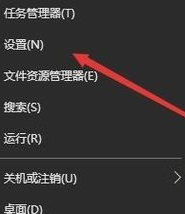
2、接着就会打开Windows设置窗口,在窗口中点击应用图标。
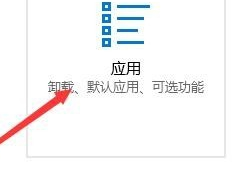
3、这时就会打开应用和功能窗口,点击左侧边栏的“默认应用”菜单项。

4、在右侧的窗口中点击“选择按文件类型指定的默认应用”快捷链接。
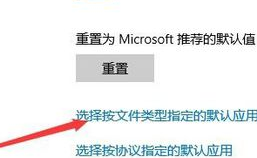
5、在打开的“选择按文件类型指定的默认应用”窗口中,找到要修复的文件扩展名,比如.doc
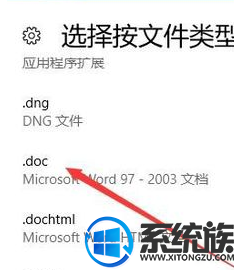
6、然后点击后面正在使用的应用名称,在弹出的选择应用下拉菜单中,点击word2016菜单项。
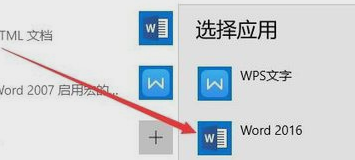
7、这样以后就可以使用刚刚设置的应用打开该文件了。
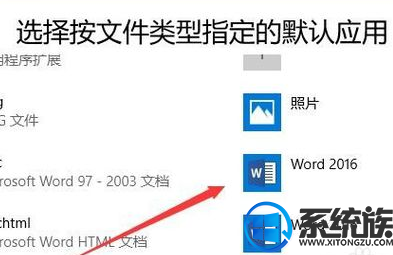
以上便是修改文件关联的操作方法啦,有需要的小伙伴赶紧动手尝试一下吧,希望可以帮助到你,感谢大家对我们系统族喜欢和浏览,觉得本文不错就收藏和分享起来吧!如果大家有什么更好的方法也可以和我们分享一下!
系统推荐:系统族win10系统下载
1、在Windows10桌面,右键点击桌面左下角的开始按钮,在弹出的菜单中选择设置菜单项。
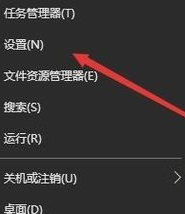
2、接着就会打开Windows设置窗口,在窗口中点击应用图标。
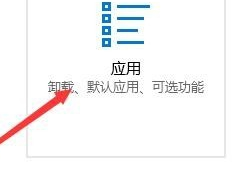
3、这时就会打开应用和功能窗口,点击左侧边栏的“默认应用”菜单项。

4、在右侧的窗口中点击“选择按文件类型指定的默认应用”快捷链接。
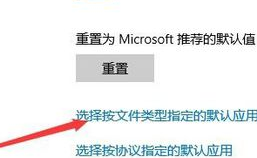
5、在打开的“选择按文件类型指定的默认应用”窗口中,找到要修复的文件扩展名,比如.doc
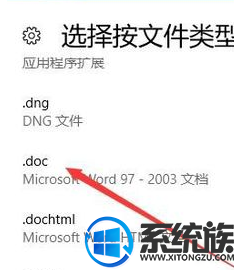
6、然后点击后面正在使用的应用名称,在弹出的选择应用下拉菜单中,点击word2016菜单项。
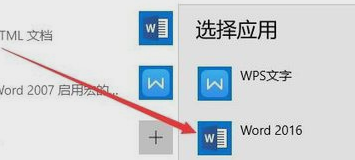
7、这样以后就可以使用刚刚设置的应用打开该文件了。
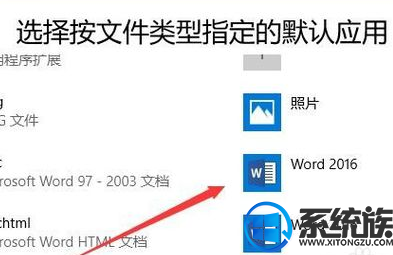
以上便是修改文件关联的操作方法啦,有需要的小伙伴赶紧动手尝试一下吧,希望可以帮助到你,感谢大家对我们系统族喜欢和浏览,觉得本文不错就收藏和分享起来吧!如果大家有什么更好的方法也可以和我们分享一下!
上一篇: win10系统中如何显示上网密码
下一篇: Win10如何通过IIS部署网站



















